Comment supprimer les applications faisant la promotion de highercaptcha-settle.com ?
Logiciel de publicitéÉgalement connu sous le nom de: Publicités par highercaptcha-settle.com
Obtenez une analyse gratuite et vérifiez si votre ordinateur est infecté.
SUPPRIMEZ-LES MAINTENANTPour utiliser le produit complet, vous devez acheter une licence pour Combo Cleaner. 7 jours d’essai limité gratuit disponible. Combo Cleaner est détenu et exploité par RCS LT, la société mère de PCRisk.
Qu'est-ce que uppercaptcha-settle[.]com ?
Highercaptcha-settle[.]com est assez similaire au site news-rewuje[.]cc, nomore-spam[.]com, news-joruca[.]cc et de nombreux autres sites Web peu fiables. Selon la géolocalisation du visiteur, cette page ouvre deux, trois autres pages de ce genre ou affiche un contenu trompeur (par exemple, un message trompeur, faux test CAPTCHA). Habituellement, les sites Web comme uppercaptcha-settle[.]com sont ouverts par des applications potentiellement indésirables (PUA), lorsque des pages peu fiables ont été visitées ou lorsqu'on a cliqué sur des publicités non fiables.
![redirections pop-up de uppercaptcha-settle[.]com](/images/stories/screenshots202106/highercaptcha-settle-com-ads-main.jpg)
Ighercaptcha-settle[.]com et les PUA en détail
En règle générale, les sites Web tels que uppercaptcha-settle[.]com sont conçus pour utiliser une technique d'appât aux clics pour inciter les visiteurs à leur permettre d'afficher des notifications. Cette page particulière affiche un message trompeur (un faux test CAPTCHA) incitant les visiteurs à cliquer sur le bouton "Autoriser" pour prouver qu'ils ne sont pas des robots. Il est fortement recommandé de ne pas autoriser uppercaptcha-settle[.]com ou toute autre page similaire à afficher des notifications - la plupart de ces pages affichent des notifications contenant des liens vers des sites Web douteux, des publicités louches, etc.
De plus, uppercaptcha-settle[.]com est susceptible d'être conçu pour ouvrir des pages non fiables conçues pour inciter les visiteurs à télécharger des applications potentiellement indésirables (par exemple, des pirates de navigateur, des applications de type publiciel), fournissant des informations personnelles (par exemple, les détails des cartes de crédit, les identifiants de connexion), etc. Quelques exemples de sites Web que des sites tels que uppercaptcha-settle[.]com peuvent utiliser pour la promotion sont "Your Chrome Is Severely Damaged By 13 Malware!", "Your Device Might Have Security Issues", et "Firewall Spyware Alert". Pour ces raisons, il est fortement déconseillé de faire confiance à uppercaptcha-settle[.]com et aux sites Web que cette adresse ouvre.
Très souvent, les applications (PUA) conçues pour promouvoir des pages telles que uppercaptcha-settle[.]com sont conçues pour collecter des données et générer des publicités. Ces PUA collectent les adresses IP, les requêtes de recherche saisies, les géolocalisations, les adresses des pages visitées ou d'autres données de navigation. Dans certains cas, des applications de ce type peuvent être conçues pour collecter des informations sensibles (telles que des mots de passe enregistrés, des informations de carte de crédit) qui pourraient être utilisées pour voler des comptes, effectuer des achats frauduleux, etc.
En outre, les PUA peuvent être conçus pour générer des coupons, des bannières, des sondages, des annonces pop-ups et d'autres publicités. Il est courant que ces publicités soient utilisées pour promouvoir des pages non fiables ou distribuer des logiciels indésirables. Dans le second cas, ces publicités peuvent provoquer des téléchargements, des installations d'applications indésirables et potentiellement malveillantes en exécutant certains scripts.
| Nom | Publicités par highercaptcha-settle.com |
| Type de menace | Annonces de notifications push, annonces indésirables, annonces pop-up |
| Noms de détection | Kaspersky (Maliciel), Liste complète (VirusTotal) |
| Adresse IP de service | 5.8.34.26 |
| Domaines observés | a.highercaptcha-settle[.]com, b.highercaptcha-settle[.]com, c.highercaptcha-settle[.]com, d.highercaptcha-settle[.]com, e.highercaptcha-settle[.]com, g.highercaptcha-settle[.]com, h.highercaptcha-settle[.]com |
| Symptômes | Des publicités ne provenant pas des sites que vous naviguez. Annonces pop-up intrusives. Vitesse de navigation Internet réduite. |
| Méthodes de distribution | Annonces pop-up trompeuses, applications potentiellement indésirables (publiciel) |
| Dommages | Diminution des performances de l'ordinateur, suivi du navigateur - problèmes de confidentialité, éventuelles infections de maliciels supplémentaires |
|
Suppression des maliciels (Windows) |
Pour éliminer d'éventuelles infections par des maliciels, analysez votre ordinateur avec un logiciel antivirus légitime. Nos chercheurs en sécurité recommandent d'utiliser Combo Cleaner. Téléchargez Combo CleanerUn scanner gratuit vérifie si votre ordinateur est infecté. Pour utiliser le produit complet, vous devez acheter une licence pour Combo Cleaner. 7 jours d’essai limité gratuit disponible. Combo Cleaner est détenu et exploité par RCS LT, la société mère de PCRisk. |
Les pages comme uppercaptcha-settle[.]com et les PUA en général
En conclusion, on ne peut pas faire confiance à uppercaptcha-settle[.]com et aux sites Web similaires. La plupart d'entre eux sont utilisés pour promouvoir d'autres pages peu fiables et afficher un contenu trompeur. Il ne faut pas non plus faire confiance aux applications potentiellement indésirables conçues pour promouvoir des pages telles que uppercaptcha-settle[.]com.
Il est rare que les PUA soient utiles à leurs utilisateurs. En règle générale, ils n'améliorent pas l'expérience de navigation, n'ont aucune fonctionnalité, etc. Le but principal des PUA est de générer des revenus pour leurs développeurs en collectant des informations, en affichant des publicités et en faisant la promotion de sites Web louches.
Comment le publiciel s'est-il installé sur mon ordinateur ?
Dans certains cas, les utilisateurs téléchargent ou installent des applications potentiellement indésirables via des publicités trompeuses - ils le provoquent en cliquant sur des publicités conçues pour exécuter certains scripts. Il est rare que des annonces de ce type apparaissent sur des sites Web légitimes.
Dans d'autres cas, les utilisateurs téléchargent ou installent des PUA avec d'autres programmes lorsque ces applications sont incluses dans des téléchargeurs ou des installateurs pour d'autres programmes et en tant qu'offres supplémentaires. En règle générale, les utilisateurs peuvent désélectionner les applications indésirables (refuser les offres indésirables) via les paramètres "Personnalisé", "Avancé" et d'autres paramètres similaires ou en décochant les cases cochées des téléchargeurs ou des installateurs. Les PUA obtiennent l'autorisation d'être téléchargés ou installés lorsque les utilisateurs terminent les téléchargements, les installations d'autres programmes sans modifier (changer) les paramètres susmentionnés.
Comment éviter l'installation d'applications potentiellement indésirables ?
Les logiciels et les fichiers doivent être téléchargés à partir des sites Web officiels et via des liens directs. Les fichiers (ou programmes) téléchargés via des réseaux Peer-to-Peer (par exemple, eMule, clients torrent), des téléchargeurs tiers, à partir de pages non officielles, etc., peuvent être malveillants. Les applications installées via des programmes d'installation tiers peuvent également être conçues pour installer des maliciels.
Les téléchargeurs et les installateurs qui ont des paramètres "Avancé", "Manuel, "Personnalisé" ou d'autres paramètres, ou des cases cochées sont susceptibles d'inclure des offres supplémentaires. Ces offres doivent être refusées avant de terminer les téléchargements, les installations. En règle générale, les applications indésirables sont regroupées avec des programmes gratuits.
Les publicités sur des pages non fiables ne doivent pas être considérés comme fiables - elles peuvent ouvrir des pages potentiellement malveillantes ou exécuter des scripts conçus pour provoquer des téléchargements, des installations. Toutes les extensions, modules complémentaires ou plug-ins suspects ou inconnus installés sur un navigateur Web et les logiciels de ce type installés sur le système d'exploitation doivent être supprimés. Si votre ordinateur est déjà infecté par des applications malveillantes, nous vous recommandons d'exécuter une analyse avec Combo Cleaner Antivirus pour Windows pour les éliminer automatiquement.
Apparence du site web uppercaptcha-settle[.]com (GIF) :
![apparence du site Web de uppercaptcha-settle[.]com (GIF)](/images/stories/screenshots202106/highercaptcha-settle-com-ads-appearance.gif)
Notification de uppercaptcha-settle[.]com :
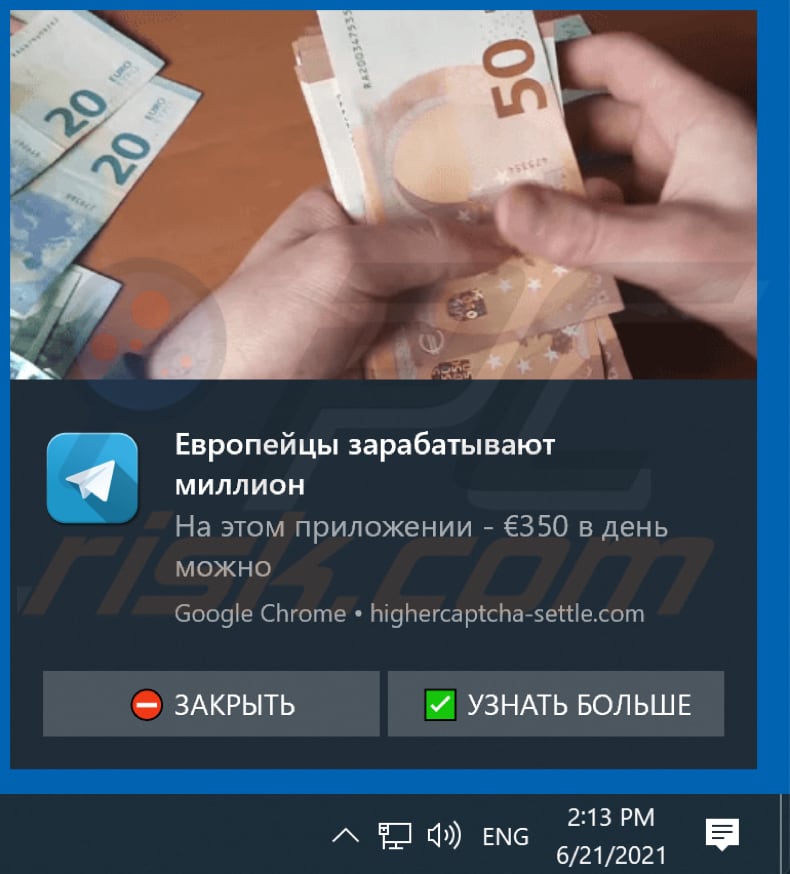
NOTE IMPORTANTE ! Ce site trompeur demande d'activer les notifications du navigateur Web.
Par conséquent, avant de commencer, procédez comme suit :
Google Chrome (PC) :
- Cliquez sur le bouton Menu (trois points) dans le coin supérieur droit de l'écran
- Sélectionnez "Paramètres", faites défiler vers le bas et cliquez sur "Avancé"
- Faites défiler jusqu'à la section "Confidentialité et sécurité", sélectionnez "Paramètres de contenu" puis "Notifications"
- Cliquez sur trois points sur le côté droit de chaque URL suspecte et cliquez sur "Bloquer" ou "Supprimer" (si vous cliquez sur "Supprimer" et visitez à nouveau le site malveillant, il vous demandera d'activer à nouveau les notifications)

Google Chrome (Android) :
- Cliquez sur le bouton Menu (trois points) dans le coin supérieur droit de l'écran et cliquez sur "Paramètres"
- Faites défiler vers le bas, cliquez sur "Paramètres du site" puis "Notifications"
- Dans la fenêtre ouverte, localisez toutes les URL suspectes et cliquez dessus une par une
- Sélectionnez "Notifications" dans la section "Autorisations" et réglez le bouton bascule sur "OFF"

Mozilla Firefox :
- Cliquez sur le bouton Menu (trois barres) dans le coin supérieur droit de l'écran
- Sélectionnez "Options" et cliquez sur "Confidentialité et sécurité" dans la barre d'outils sur le côté gauche de l'écran
- Faites défiler jusqu'à la section "Autorisations" et cliquez sur le bouton "Paramètres" à côté de "Notifications"
- Dans la fenêtre ouverte, localisez toutes les URL suspectes, cliquez sur le menu déroulant et sélectionnez "Bloquer"

Internet Explorer :
- Cliquez sur le bouton Gear dans le coin supérieur droit de la fenêtre IE
- Sélectionnez "Options Internet"
- Sélectionnez l'onglet "Confidentialité" et cliquez sur "Paramètres" dans la section "Bloqueur de fenêtres pop-up"
- Sélectionnez les URL suspectes ci-dessous et supprimez-les une par une en cliquant sur le bouton "Supprimer"

Microsoft Edge :
- Cliquez sur le bouton de menu (trois points) dans le coin supérieur droit de la fenêtre Edge
- Faites défiler vers le bas, recherchez et cliquez sur "Paramètres"
- Faites défiler à nouveau vers le bas et cliquez sur "Afficher les paramètres avancés"
- Cliquez sur "Gérer" sous "Autorisations du site Web"
- Cliquez sur le commutateur sous chaque site Web suspect

Safari (Mac) :
- Cliquez sur le bouton "Safari" dans le coin supérieur gauche de l'écran et sélectionnez "Préférences..."
- Sélectionnez l'onglet "Sites Web" puis sélectionnez la section "Notifications" dans le volet de gauche
- Vérifiez les URL suspectes et appliquez l'option "Refuser" pour chacune

Suppression automatique et instantanée des maliciels :
La suppression manuelle des menaces peut être un processus long et compliqué qui nécessite des compétences informatiques avancées. Combo Cleaner est un outil professionnel de suppression automatique des maliciels qui est recommandé pour se débarrasser de ces derniers. Téléchargez-le en cliquant sur le bouton ci-dessous :
TÉLÉCHARGEZ Combo CleanerEn téléchargeant n'importe quel logiciel listé sur ce site web vous acceptez notre Politique de Confidentialité et nos Conditions d’Utilisation. Pour utiliser le produit complet, vous devez acheter une licence pour Combo Cleaner. 7 jours d’essai limité gratuit disponible. Combo Cleaner est détenu et exploité par RCS LT, la société mère de PCRisk.
Menu rapide :
- Qu'est-ce que uppercaptcha-settle[.]com ?
- ÉTAPE 1. Désinstallez les applications publicitaires à l'aide du Panneau de configuration.
- ÉTAPE 2. Suppression des plug-ins indésirables de Google Chrome.
- ÉTAPE 3. Suppression des extensions de type publiciel dans Mozilla Firefox.
- ÉTAPE 4. Supprimez les extensions malveillantes de Safari.
- ÉTAPE 5. Suppression des plug-ins indésirables de Microsoft Edge.
- ÉTAPE 6. Suppression du publiciel dans Internet Explorer.
Suppression des publiciels :
Utilisateurs de Windows 10:

Cliquez droite dans le coin gauche en bas de l'écran, sélectionnez le Panneau de Configuration. Dans la fenêtre ouverte choisissez Désinstallez un Programme.
Utilisateurs de Windows 7:

Cliquez Démarrer ("Logo de Windows" dans le coin inférieur gauche de votre bureau), choisissez Panneau de configuration. Trouver Programmes et cliquez Désinstaller un programme.
Utilisateurs de macOS (OSX):

Cliquer Localisateur, dans la fenêtre ouverte sélectionner Applications. Glisser l’application du dossier Applications à la Corbeille (localisé sur votre Dock), ensuite cliquer droite sur l’cône de la Corbeille et sélectionner Vider la Corbeille.
![Désinstallation de l'adware supérieurcaptcha-settle[.]com via le Panneau de configuration](/images/stories/screenshots202106/highercaptcha-settle-com-ads-programs.jpg)
Dans la fenêtre de désinstallation des programmes, recherchez les applications potentiellement indésirables, sélectionnez ces entrées et cliquez sur "Désinstaller" ou "Supprimer".
Après avoir désinstallé l'application potentiellement indésirable à l'origine des redirections de plus haut captcha-settle[.]com, analysez votre ordinateur à la recherche de tout composant indésirable restant ou d'éventuelles infections par des maliciels. Pour analyser votre ordinateur, utilisez le logiciel de suppression des maliciels recommandé.
TÉLÉCHARGEZ le programme de suppression des infections malveillantes
Combo Cleaner vérifie si votre ordinateur est infecté. Pour utiliser le produit complet, vous devez acheter une licence pour Combo Cleaner. 7 jours d’essai limité gratuit disponible. Combo Cleaner est détenu et exploité par RCS LT, la société mère de PCRisk.
Supprimez les publiciels des navigateurs Internet :
Vidéo montrant comment éliminer les publicités diffusées par le site Web uppercaptcha-settle[.]com à l'aide de Combo Cleaner :
 Supprimez les extensions malveillantes de Google Chrome :
Supprimez les extensions malveillantes de Google Chrome :
![Suppression des annonces uppercaptcha-settle[.]com de Google Chrome étape 1](/images/stories/screenshots202106/highercaptcha-settle-com-ads-chrome1.jpg)
Cliquez sur l'icône du menu Chrome ![]() (dans le coin supérieur droit de Google Chrome), sélectionnez "Plus d'outils" et cliquez sur "Extensions". Localisez tous les modules complémentaires de navigateur suspects récemment installés et supprimez-les.
(dans le coin supérieur droit de Google Chrome), sélectionnez "Plus d'outils" et cliquez sur "Extensions". Localisez tous les modules complémentaires de navigateur suspects récemment installés et supprimez-les.
![Suppression des annonces uppercaptcha-settle[.]com de Google Chrome étape 2](/images/stories/screenshots202106/highercaptcha-settle-com-ads-chrome2.jpg)
Méthode optionnelle :
Si vous continuez à avoir des problèmes avec le publicités par highercaptcha-settle.com, restaurez les paramètres de votre navigateur Google Chrome. Cliquer 'icône du menu Chromel ![]() (dans le coin supérieur droit de Google Chrome) et sélectionner Options. Faire défiler vers le bas de l'écran. Cliquer le lien Avancé… .
(dans le coin supérieur droit de Google Chrome) et sélectionner Options. Faire défiler vers le bas de l'écran. Cliquer le lien Avancé… .

Après avoir fait défiler vers le bas de l'écran, cliquer le bouton Restaurer (Restaurer les paramètres à défaut) .

Dans la fenêtre ouverte, confirmer que vous voulez restaurer les paramètres par défaut de Google Chrome e cliquant le bouton Restaurer.

 Supprimez les plug-ins malveillants de Mozilla Firefox :
Supprimez les plug-ins malveillants de Mozilla Firefox :
![Suppression des publicités uppercaptcha-settle[.]com de Mozilla Firefox étape 1](/images/stories/screenshots202106/highercaptcha-settle-com-ads-ffox1.jpg)
Cliquez sur le menu Firefox ![]() (en haut à droite de la fenêtre principale), sélectionnez "Modules complémentaires". Cliquez sur "Extensions", dans la fenêtre ouverte, supprimez tous les plug-ins de navigateur suspects récemment installés.
(en haut à droite de la fenêtre principale), sélectionnez "Modules complémentaires". Cliquez sur "Extensions", dans la fenêtre ouverte, supprimez tous les plug-ins de navigateur suspects récemment installés.
![Suppression des publicités uppercaptcha-settle[.]com de Mozilla Firefox étape 2](/images/stories/screenshots202106/highercaptcha-settle-com-ads-ffox2.jpg)
Méthode optionnelle:
Les utilisateurs d'ordinateur qui ont des problèmes avec la suppression des publicités par highercaptcha-settle.com peuvent restaurer leurs paramètres de Mozilla Firefox.
Ouvrez Mozilla FireFox, dans le haut à gauche dans la fenêtre principale cliquer sur le menu Firefox, ![]() dans le menu ouvert cliquez sur l'icône Ouvrir le menu d'aide,
dans le menu ouvert cliquez sur l'icône Ouvrir le menu d'aide, ![]()
 Sélectionnez Information de Dépannage.
Sélectionnez Information de Dépannage.

Dans la fenêtre ouverte cliquez sur le bouton Restaurer Firefox.

Dans la fenêtre ouverte, confirmez que vous voulez restaurer les paramètres de Mozilla Firefox à défaut en cliquant sur le bouton Restaurer.

 Supprimer les extensions malicieuses de Safari:
Supprimer les extensions malicieuses de Safari:

Assurez-vous que votre navigateur Safari est actif, cliquer le menu Safari, et sélectionner Préférences....

Dans la fenêtre ouverte cliquer Extensions, trouver toutes les extensions suspicieuses récemment installées, sélectionner-les et cliquer Désinstaller.
Méthode optionnelle:
Assurez-vous que votre navigateur Safari est actif et cliquer sur le menu Safari. À partir du menu déroulant sélectionner Supprimer l’historique et les données des sites web...

Dans la fenêtre ouverte sélectionner tout l’historique et cliquer le bouton Supprimer l’historique.

 Supprimer les extensions malveillantes de Microsoft Edge :
Supprimer les extensions malveillantes de Microsoft Edge :

Cliquez sur l'icône du menu Edge ![]() (dans le coin supérieur droit de Microsoft Edge), sélectionnez "Extensions". Repérez tous les modules d'extension de navigateur suspects récemment installés et cliquez sur "Supprimer" sous leur nom.
(dans le coin supérieur droit de Microsoft Edge), sélectionnez "Extensions". Repérez tous les modules d'extension de navigateur suspects récemment installés et cliquez sur "Supprimer" sous leur nom.

Méthode optionnelle :
Si vous continuez à avoir des problèmes avec la suppression de publicités par highercaptcha-settle.com, réinitialisez les paramètres de votre navigateur Microsoft Edge. Cliquez sur l'icône du menu Edge ![]() (dans le coin supérieur droit de Microsoft Edge) et sélectionnez Paramètres.
(dans le coin supérieur droit de Microsoft Edge) et sélectionnez Paramètres.

Dans le menu ouvert des paramètres, sélectionnez Rétablir les paramètres.

Sélectionnez Rétablir la valeur par défaut de tous les paramètres. Dans la fenêtre ouverte, confirmez que vous souhaitez rétablir les paramètres par défaut de Microsoft Edge en cliquant sur le bouton Réinitialiser.

- Si cela ne vous a pas aidé, suivez ces instructions alternatives qui expliquent comment réinitialiser le navigateur Microsoft Edge.
 Supprimez les modules complémentaires malveillants d'Internet Explorer :
Supprimez les modules complémentaires malveillants d'Internet Explorer :
![Suppression des annonces uppercaptcha-settle[.]com d'Internet Explorer étape 1](/images/stories/screenshots202106/highercaptcha-settle-com-ads-ie1.jpg)
Cliquez sur l'icône "engrenage" ![]() (dans le coin supérieur droit d'Internet Explorer), sélectionnez "Gérer les modules complémentaires". Recherchez les extensions de navigateur suspectes récemment installées, sélectionnez ces entrées et cliquez sur "Supprimer".
(dans le coin supérieur droit d'Internet Explorer), sélectionnez "Gérer les modules complémentaires". Recherchez les extensions de navigateur suspectes récemment installées, sélectionnez ces entrées et cliquez sur "Supprimer".
![Suppression des annonces uppercaptcha-settle[.]com d'Internet Explorer étape 2](/images/stories/screenshots202106/highercaptcha-settle-com-ads-ie2.jpg)
Méthode optionnelle:
Si vous continuez à avoir des problèmes avec la suppression des publicités par highercaptcha-settle.com, restaurer les paramètres d'Internet Explorer à défaut.
Utilisateurs de Windows XP: Cliquer Démarrer cliquer Exécuter, dans la fenêtre ouverte taper inetcpl.cpl. Dans la fenêtre ouverte cliquer sur l'onglet Avancé, ensuite cliquer Restaurer.

Utilisateurs de Windows Vista et Windows 7: Cliquer le logo de Windows, dans la boîte de recherche au démarrage taper inetcpl.cpl et clique entrée. Dans la fenêtre ouverte cliquer sur l'onglet Avancé, ensuite cliquer Restaurer.

Utilisateurs de Windows 8: Ouvrez Internet Explorer et cliquez l'icône roue. Sélectionnez Options Internet.

Dans la fenêtre ouverte, sélectionnez l'onglet Avancé.

Cliquez le bouton Restaurer.

Confirmez que vous souhaitez restaurer les paramètres d'Internet Explorer à défaut en cliquant sur le bouton Restaurer.

Résumé:
 Habituellement les applications de type logiciel de publicité ou les applications potentiellement indésirables infiltrent les navigateurs Internet de l’utilisateur à travers des téléchargements de logiciels gratuits. Notez que la source la plus sécuritaire pour télécharger un logiciel gratuit est le site web du développeur. Pour éviter l’installation de logiciel de publicité soyez très attentifs quand vous téléchargez et installez un logiciel gratuit. Quand vous installez le programmes gratuit déjà téléchargé choisissez les options d’installation personnalisée ou avancée – cette étape révèlera toutes les applications potentiellement indésirables qui sont installés en combinaison avec votre programme gratuit choisi.
Habituellement les applications de type logiciel de publicité ou les applications potentiellement indésirables infiltrent les navigateurs Internet de l’utilisateur à travers des téléchargements de logiciels gratuits. Notez que la source la plus sécuritaire pour télécharger un logiciel gratuit est le site web du développeur. Pour éviter l’installation de logiciel de publicité soyez très attentifs quand vous téléchargez et installez un logiciel gratuit. Quand vous installez le programmes gratuit déjà téléchargé choisissez les options d’installation personnalisée ou avancée – cette étape révèlera toutes les applications potentiellement indésirables qui sont installés en combinaison avec votre programme gratuit choisi.
Aide pour la suppression:
Si vous éprouvez des problèmes tandis que vous essayez de supprimer publicités par highercaptcha-settle.com de votre ordinateur, s'il vous plaît demander de l'aide dans notre forum de suppression de logiciel malveillant.
Publier un commentaire:
Si vous avez de l'information additionnelle sur publicités par highercaptcha-settle.com ou sa suppression s'il vous plaît partagez vos connaissances dans la section commentaires ci-dessous.
Source: https://www.pcrisk.com/removal-guides/21181-highercaptcha-settle-com-ads
Partager:

Tomas Meskauskas
Chercheur expert en sécurité, analyste professionnel en logiciels malveillants
Je suis passionné par la sécurité informatique et la technologie. J'ai une expérience de plus de 10 ans dans diverses entreprises liées à la résolution de problèmes techniques informatiques et à la sécurité Internet. Je travaille comme auteur et éditeur pour PCrisk depuis 2010. Suivez-moi sur Twitter et LinkedIn pour rester informé des dernières menaces de sécurité en ligne.
Le portail de sécurité PCrisk est proposé par la société RCS LT.
Des chercheurs en sécurité ont uni leurs forces pour sensibiliser les utilisateurs d'ordinateurs aux dernières menaces en matière de sécurité en ligne. Plus d'informations sur la société RCS LT.
Nos guides de suppression des logiciels malveillants sont gratuits. Cependant, si vous souhaitez nous soutenir, vous pouvez nous envoyer un don.
Faire un donLe portail de sécurité PCrisk est proposé par la société RCS LT.
Des chercheurs en sécurité ont uni leurs forces pour sensibiliser les utilisateurs d'ordinateurs aux dernières menaces en matière de sécurité en ligne. Plus d'informations sur la société RCS LT.
Nos guides de suppression des logiciels malveillants sont gratuits. Cependant, si vous souhaitez nous soutenir, vous pouvez nous envoyer un don.
Faire un don
▼ Montrer la discussion